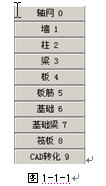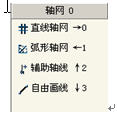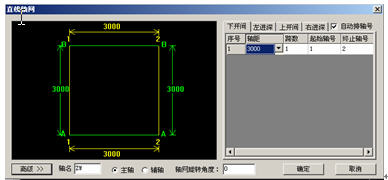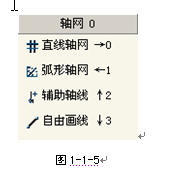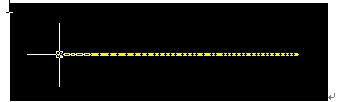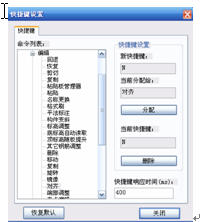鲁班钢筋快捷键和鼠标精灵的应用
(1)在左边中文工具栏中,主构件名称的旁边分别对应了相应的数字,如图1-1-1;
图1-1-1
(2)主构件下拉菜单的子目录中,分构件命令旁边也分别对应了相应的数字,
如图1-1-2;
图1-1-2
(3)应用举例:直线轴网的布置
步骤①:通过前面的介绍,我们知道轴网旁边对应的是0,直线轴网旁边对应的是0,所以将鼠标光标放在绘图区域内数字键输入00,如图7-1-3;
图1-1-3
步骤②:回车确认,软件会直接弹出直线轴网的对话框,
图1-1-4
各主构件之间的切换
(1)按住ctrl+1,软件会切换到墙的下拉菜单中;按住ctrl+2,软件会切换到柱的下拉菜单中;依次类推,各构件名称对应的数字是多少,按住ctrl+这个数字,软件会自动切换到这个构件的下拉菜单中;
(2)同样,直接输入数字命令也可切换,例如当前显示的工具条是“轴网”部分,只需要在命令行键入“10”,软件自动切换到“墙”部分。
鼠标手势使用方式:
(1)各主构件下拉菜单的子目录中,各分构件命令旁边分别对应了一个相应的手势,如图1-1-5;
图1-1-5
(2)应用举例:直线轴网的布置
步骤①:根据直线轴网旁边对应的手势 向右边的箭头,点击鼠标右键不放,往右边拖动,黄色的线条划过图形操作界面,如图1-1-6;
图1-1-6
步骤②:软件会自动弹出直线轴网的对话框。
2、快捷运用:快捷命令和自定义快捷键及鼠标运用
软件默认的快捷键
鲁班钢筋软件中默认的快捷键,在软件设计时重复考虑了中国人的习惯进行设置,同时还默认了其他通用的快捷方式。
举例:1)、构件布置通常是按照中文拼音的声母为快捷键:如“连续布墙”为“q”
2)、传统的快捷键的设置:如ctrl+c、ctrl+v分别为复制、粘贴。Ctrl+a为全部选择等。
3)和CAD中相同的命令快捷命令和CAD相同:如m、ro分布为移动和旋转等。
附快捷命令汇总表:
快捷键
构件类别 快捷键 对应常用命令 构件类别 快捷键 对应常用命令
墙 Q 连续布墙 视图 Ctrl+Shift+E (永久)显示全部三维
QD 墙洞 Ctrl+Alt+I (永久)三维显示
AL 暗梁 Ctrl+Shift+C 动态坐标居中
LL 连梁 Ctrl+Shift+I 放大
GL 过梁 Ctrl+Shift+O 缩小
柱 Z 点击布柱 Ctrl+Shift+T 窗口平移
AZ 自适应暗柱 Ctrl+Shift+A 窗口缩放
PX 偏心设置 Ctrl+F 构件显示控制
ZD 柱端调整 Ctrl+J 界面切换
SB 边角柱识别 编辑 Ctrl+Z 回退
SZ 边角柱设置 Ctrl+U 恢复
梁 L 连续布梁 Ctrl+X (永久)剪切
W 支座识别 Ctrl+C (永久)复制
E 支座编辑 Ctrl+CC (永久)粘贴板管理器
D 吊筋布置 Ctrl+V (永久)粘贴
JG 格式刷 F6 (永久)名称更换
梁 TM 应用同名称梁 编辑 F7 (永久)格式刷
QL 圈梁 F9 平法标注
板 Ctrl+Alt+A 快速成板 BS 构件变斜
B 自由绘板 F11 标高调整
BD 板洞 Ctrl+H 顶标高随板调整
板筋 S 布受力筋 Ctrl+T 其他钢筋调整
F 布支座钢筋 Num Del (永久)删除
FS 放射筋 M 移动
OS 圆形筋 CO 复制
LB 楼层板带 RO 旋转
CJ 撑脚 MI 镜像
QN 绘制布筋区域 N 对齐
基础 J 独立基础 O 夹点编辑
R 基础连梁 G 添加折点
T 条形基础 H 删除折点
基础梁 P 基础梁 QG 切割
JS 支座识别 QG 打断
JB 支座编辑 HB 合并
JJ 吊筋布置 ZJ 转角设置
JG 吊筋布置 SJ 倒角延伸
JM 应用同名称梁 属性 Ctrl+Y (永久)构件属性定义
筏板 FB 筏板 Ctrl+B 私有属性修改
FD 筏板洞 Ctrl+E 柱表
WE 集水井 Ctrl+W 暗柱表
JF 布受力筋 Ctrl+Q 连梁表
FF 布支座钢筋 Ctrl+D 自定义断面
BT 基础板带 工程量 Ctrl+F11 (永久)搜索
FC 撑脚 F5(永久) 单构件钢筋显示
轴线 ZW 直线轴网 CP 计算
HW 弧形轴网 CM 查看计算日志
FZ 辅助轴线 工具 CH 查看标高
FH 自由画线 LK 锁定
F2 轴网锁定 UK 解锁
工程 Ctrl+N 新建 工具 JU 两点间距
Ctrl+O 打开 F8 正交
Ctrl+P 工程设置 F3 捕捉设置
Ctrl+L 楼层复制 F12 工具条
Ctrl+G 导入构件 F1 帮助
Ctrl+S (永久)保存
Ctrl+Shift+S 另存为
Ctrl+K 备份
Ctrl+R 恢复
Ctrl+I (LBIM导入)
Ctrl+M (LBIM导出)
QU 退出
自定义快捷键
对于反复的命令,通过设置自己习惯的快捷命令可以提高不少的效率,如:平法标注、偏移对其、倒角延伸等命令,在软件中被重复利用比较多,可以自定义在自己比较习惯的左手键。
设置步骤:工具 快捷键设置。然后展开如下图,可以按照自己需求自定义快捷键。
词条内容仅供参考,如果您需要解决具体问题
(尤其在法律、医学等领域),建议您咨询相关领域专业人士。
如果您认为本词条还有待完善,请 编辑
上一篇 如何把鲁班安装建好的模型导入到土建或是总体里面 下一篇 选择布喷管注意事项